Avvertenza: la nostra piattaforma non è ancora 100% tradotta in italiano e quindi alcune informazioni possono ancora apparire in inglese.
Ci sono vari vantaggi se utilizzi Hotmart Club, l’area membri di Hotmart!
Oltre a poter organizzare le lezioni del tuo corso in moduli, registrare i file in vari formati, mettere a disposizione il certificato di conclusione e aumentare l’interazione con il tuo pubblico tramite commenti, Hotmart mette a disposizione anche la Biblioteca di File, funzionalità sviluppata per ottimizzare ancora di più il tuo tempo.
Scopri adesso come funziona:
Biblioteca di File
La funzione di Biblioteca di File è l’ideale per accedere al contenuto di tutti i tuoi corsi che hai su Hotmart nello stesso posto.
Immaginiamo che stai creando una versione 2.0 del tuo corso. Invece di dover fare l’upload di tutto il contenuto di nuovo, basta scegliere dentro la Biblioteca di File e aggiungere al nuovo corso i materiali che vuoi utilizzare più di una volta.
- Accedi il tuo conto su Hotmart tramite il link: https://app-vlc.hotmart.com/login
- Nel menu laterale, clicca su Products > I'm a creator
- Clicca nel prodotto desiderato
- Dopo, clicca su Access Hotmart Club
- Clicca in Content, nel menu laterale sinistro
- Scegli il modulo che desideri includere il materiale e clicca su Content
- Nella prossima pagina, scegliere Select from Members Area
- Avrai accesso a due pagine che permettono scegliere il contenuto per includere nella nuova pagina
- La prima pagina si chiama “For this product” e ha un direttorio, chiamato Unused files, con i file che hai fatto l’upload, ma che non sono stati inclusi in nessuna pagina. Gli altri direttori seguono la struttura del corso e contengono tutti i file che ne fanno già parte. Basta selezionare il contenuto che desideri includere in quella lezione (in questo momento, potrai visualizzare una previa) e cliccare su “Upload from your device”.
- La seconda pagina, chiamata “For other products”, ha i contenuti di tutti i corsi di quel Produttore. Basta scegliere il file e cliccare su “Upload from your device”.
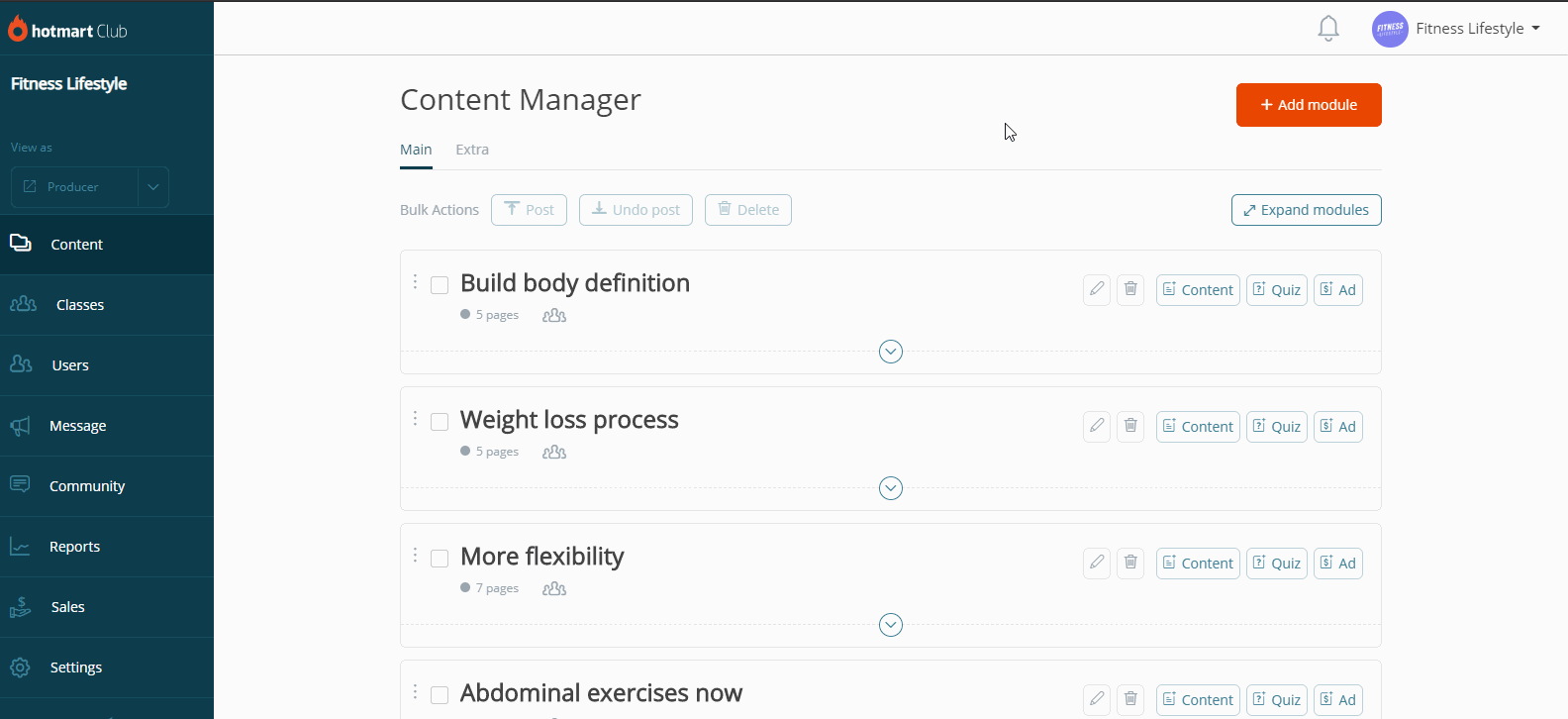
Sarà anche possibile fare l’upload del file dal computer o fare una ricerca tramite il nome. Oltre a ciò, la Biblioteca di File può essere utilizzata per video-lezioni, file allegati e immagine di background del certificato. Se il file non viene utilizzato entro 30 giorni, questo sarà eliminato automaticamente.
In caso di dubbi, entra in contatto con la nostra Assistenza con l’oggetto BIBLIOTECA DI FILE. I nostri specialisti sono pronti ad aiutarti!

